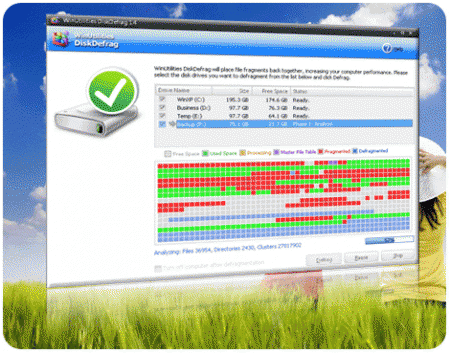 Через некоторое время части файлов программного обеспечения и различного мультимедийного контента оказываются разбросанными по секторам вашего жесткого диска. Это приводит к замедлению работы с ними и всей операционной системы в целом. Для того, чтобы объединить части файлов вместе, увеличить скорость работы диска и избавиться от разного рода ошибок в работе дисковой подсистемы необходимо использовать программу — дефрагментатор жесткого диска (Disk Defragmenter).
Через некоторое время части файлов программного обеспечения и различного мультимедийного контента оказываются разбросанными по секторам вашего жесткого диска. Это приводит к замедлению работы с ними и всей операционной системы в целом. Для того, чтобы объединить части файлов вместе, увеличить скорость работы диска и избавиться от разного рода ошибок в работе дисковой подсистемы необходимо использовать программу — дефрагментатор жесткого диска (Disk Defragmenter).
Инструкция
Что понадобится:
— программа дефрагментатор,
— фрагментированный жесткий диск,
— операционная система Windows любой версии.
1. Перед началом работы закройте все приложения. Отключите хранитель экрана, антивирусное программное обеспечение и другие, постоянно активные программы.
2. Откройте стартовое меню системы, в нем выберите раздел «Программы» («Programs»), затем «Стандартные» («Programs»).
3. Далее нажмите на пункт «Служебные» («System Tools»), после чего запустите утилиту дефрагментации диска через пункт «Disk Defragmenter».
4. В окне утилиты «Дефрагментация диска» выберите тот раздел диска, которому требуется дефрагментация и нажмите кнопку «Настройки» («Settings»).
5. В новом диалоговом окне пометьте сразу два пункта «Rearrange program files so my programs start faster» и « Check the drive for errors ». Согласно с первой опцией все файлы программ будут перенесены в одно место с целью ускорения работы приложений. Согласно со второй опцией раздел диска будет проверен на наличие логических ошибок.
6. Нажмите кнопку «ОК» для начала дефрагментации выбранного диска.
7. Для поддержания быстрой работы системы и приложений процедуру дефрагментации на всех логических дисках стоит запускать не реже, чем раз в месяц.
